クイック スタート: Android アプリからユーザーにサインインし、Microsoft Graph API を呼び出す
このクイックスタートでは、Android アプリケーションでユーザーをサインインし、アクセス トークンを取得して Microsoft Graph API を呼び出す方法を示すコード サンプルをダウンロードして実行します。
図については、「このサンプルのしくみ」を参照してください。
アプリケーションは、Microsoft Entra ID 内のアプリ オブジェクトによって表される必要があり、これにより、Microsoft ID プラットフォームはトークンをアプリケーションに提供することができます。
前提条件
- アクティブなサブスクリプションが含まれる Azure アカウント。 無料でアカウントを作成できます。
- Android Studio
- Android 16 以降
手順 1:サンプル アプリを入手する
手順 2:サンプル アプリを実行する
Android Studio の [available devices](使用可能なデバイス) ドロップダウンからエミュレーターまたは物理デバイスを選択し、アプリを実行します。
このサンプル アプリは、単一アカウント モード画面で開始します。 既定のスコープである user.read は既定で指定されます。これは、Microsoft Graph API 呼び出し時にご自分のプロファイル データを読み取るときに使用します。 Microsoft Graph API 呼び出しの URL は、既定で指定されます。 このどちらも必要に応じて変更できます。
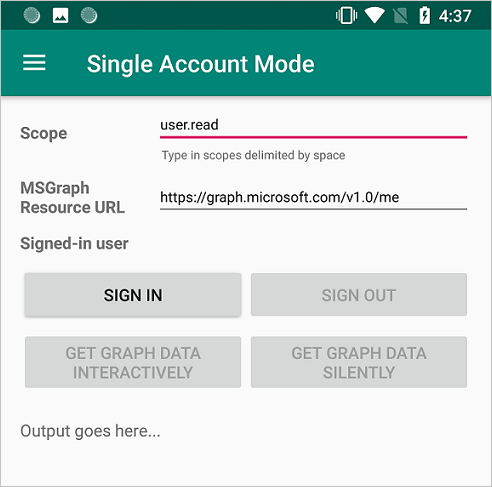
単一と複数アカウント モードを切り替えるには、アプリのメニューを使用します。
単一アカウント モードで、職場またはホーム アカウントを使用してサインインします。
- [Get graph data interactively](グラフ データを対話形式で取得する) を選択して、ユーザーに資格情報の入力を求めます。 Microsoft Graph API の呼び出しからの出力が画面の下部に表示されます。
- サインインしたら、 [Get graph data silently](グラフ データをサイレントで取得する) を選択して、ユーザーに資格情報の入力を再度求めることなく、Microsoft Graph API を呼び出します。 Microsoft Graph API の呼び出しからの出力が画面の下部に表示されます。
複数アカウント モードでは、同じ手順を繰り返すことができます。 さらに、サインインしているアカウントを削除することもできます。その場合、そのアカウントのキャッシュされたトークンも削除されます。
このサンプルのしくみ
コードは、単一および複数アカウントの MSAL アプリを記述する方法を示すフラグメントに分かれています。 コード ファイルは、次のように整理されています。
| ファイル | 対象 |
|---|---|
| MainActivity | UI を管理します |
| MSGraphRequestWrapper | MSAL から提供されたトークンを使用して Microsoft Graph API を呼び出します |
| MultipleAccountModeFragment | 複数アカウント アプリケーションを初期化し、ユーザー アカウントを読み込み、Microsoft Graph API を呼び出すためのトークンを取得します |
| SingleAccountModeFragment | 単一アカウント アプリケーションを初期化し、ユーザー アカウントを読み込み、Microsoft Graph API を呼び出すためのトークンを取得します |
| res/auth_config_multiple_account.json | 複数アカウントの構成ファイル |
| res/auth_config_single_account.json | 単一アカウントの構成ファイル |
| Gradle Scripts/build.grade (Module:app) | MSAL ライブラリの依存関係はここに追加します |
この後、これらのファイルについて詳しく説明し、それぞれの MSAL 固有のコードを紹介します。
アプリへの MSAL の追加
MSAL (com.microsoft.identity.client) はユーザーをサインインし、Microsoft ID プラットフォームによって保護されている API へのアクセス用のトークンを要求するために使用するライブラリです。 Gradle 3.0 以降では、Gradle Scripts>build.gradle (Module: app) の Dependencies に以下を追加すると、ライブラリがインストールされます。
dependencies {
...
implementation 'com.microsoft.identity.client:msal:5.1.0'
implementation 'com.android.volley:volley:1.2.1'
...
}
これにより、Gradle に maven central から MSAL をダウンロードしてビルドするよう指示します。
さらに、dependencyResolutionManagement 配下の build.gradle (Module: app) の allprojects>repositories 部分に maven への参照を追加する必要があります。
dependencyResolutionManagement {
...
maven
{
url 'https://pkgs.dev.azure.com/MicrosoftDeviceSDK/DuoSDK-Public/_packaging/Duo-SDK-Feed/maven/v1'
}
...
}
MSAL のインポート
MSAL ライブラリに関連するインポートは com.microsoft.identity.client.* です。 たとえば、実際のパブリック クライアント アプリケーションを表す PublicClientApplication クラスの名前空間である import com.microsoft.identity.client.PublicClientApplication; があります。
SingleAccountModeFragment.java
このファイルは、単一アカウントの MSAL アプリを作成し、Microsoft Graph API を呼び出す方法を示しています。
単一アカウント アプリは、1 人のユーザーのみが使用します。 たとえば、お使いのマッピング アプリへのサインインに使用するアカウントは 1 つだけです。
単一アカウントの MSAL の初期化
onCreateView() メソッドの SingleAccountModeFragment.java では、auth_config_single_account.json ファイルに格納されている構成情報を使用して、単一アカウントの PublicClientApplication が作成されます。 このようにして、単一アカウントの MSAL アプリで使用する MSAL ライブラリを初期化します。
...
// Creates a PublicClientApplication object with res/raw/auth_config_single_account.json
PublicClientApplication.createSingleAccountPublicClientApplication(getContext(),
R.raw.auth_config_single_account,
new IPublicClientApplication.ISingleAccountApplicationCreatedListener() {
@Override
public void onCreated(ISingleAccountPublicClientApplication application) {
/**
* This test app assumes that the app is only going to support one account.
* This requires "account_mode" : "SINGLE" in the config json file.
**/
mSingleAccountApp = application;
loadAccount();
}
@Override
public void onError(MsalException exception) {
displayError(exception);
}
});
ユーザーのサインイン
SingleAccountModeFragment.java では、ユーザーをサインインさせるコードは、initializeUI() 内の signInButton クリック ハンドラーにあります。
トークンの取得を試行する前に signIn() を呼び出します。 signIn() は、acquireToken() が呼び出された場合と同様に動作し、ユーザーにサインインを求める対話形式のプロンプトを表示します。
ユーザーのサインインは非同期操作です。 ユーザーがサインインすると、コールバックが渡され、Microsoft Graph API が呼び出され、UI が更新されます。
mSingleAccountApp.signIn(getActivity(), null, getScopes(), getAuthInteractiveCallback());
ユーザーのサインアウト
SingleAccountModeFragment.java では、ユーザーをサインアウトさせるコードは、initializeUI() 内の signOutButton クリック ハンドラーにあります。 ユーザーのサインアウトは非同期操作です。 ユーザーがサインアウトすると、そのアカウントのトークン キャッシュもクリアされます。 ユーザー アカウントからサインアウトすると、コールバックが作成され、UI が更新されます。
mSingleAccountApp.signOut(new ISingleAccountPublicClientApplication.SignOutCallback() {
@Override
public void onSignOut() {
updateUI(null);
performOperationOnSignOut();
}
@Override
public void onError(@NonNull MsalException exception) {
displayError(exception);
}
});
トークンの対話形式またはサイレントでの取得
ユーザーに表示するプロンプトの数を最小限に抑えるには、通常、トークンをサイレントで取得します。 そのときにエラーが発生した場合は、対話形式でトークンの取得を試行します。 アプリが初めて signIn() を呼び出すと、実質的には acquireToken() の呼び出しとして機能し、ユーザーに資格情報の入力を求めます。
ユーザーは、自分のアカウントの選択、自分の資格情報の入力、またはアプリから要求されたアクセス許可への同意を要求される場合があります。
- ユーザーが初めてアプリケーションにサインインする場合
- ユーザーが自分のパスワードをリセットした場合、ユーザーは自分の資格情報を入力する必要がある
- 同意が取り消された場合
- アプリが明示的に同意を要求する場合
- アプリケーションがリソースへのアクセスを初めて要求している場合
- MFA またはその他の条件付きアクセス ポリシーが必要な場合
UI をユーザーに表示して、トークンを対話形式で取得するコードは、SingleAccountModeFragment.java 内の initializeUI() の callGraphApiInteractiveButton クリック ハンドラーにあります。
/**
* If acquireTokenSilent() returns an error that requires an interaction (MsalUiRequiredException),
* invoke acquireToken() to have the user resolve the interrupt interactively.
*
* Some example scenarios are
* - password change
* - the resource you're acquiring a token for has a stricter set of requirement than your Single Sign-On refresh token.
* - you're introducing a new scope which the user has never consented for.
**/
mSingleAccountApp.acquireToken(getActivity(), getScopes(), getAuthInteractiveCallback());
ユーザーが既にサインインしている場合は、initializeUI() の callGraphApiSilentButton クリック ハンドラーに示すように、acquireTokenSilentAsync() を使用することで、アプリはトークンをサイレントで要求できます。
/**
* Once you've signed the user in,
* you can perform acquireTokenSilent to obtain resources without interrupting the user.
**/
mSingleAccountApp.acquireTokenSilentAsync(getScopes(), AUTHORITY, getAuthSilentCallback());
アカウントの読み込み
アカウントを読み込むコードは SingleAccountModeFragment.java の loadAccount() にあります。 ユーザーのアカウントの読み込みは非同期操作です。そのため、アカウントの読み込み、変更、またはエラーが発生した場合を処理するコールバックが MSAL に渡されます。 また、次のコードでは onAccountChanged() も処理します。これは、アカウントが削除された場合や、ユーザーが別のアカウントに変更した場合などに発生します。
private void loadAccount() {
...
mSingleAccountApp.getCurrentAccountAsync(new ISingleAccountPublicClientApplication.CurrentAccountCallback() {
@Override
public void onAccountLoaded(@Nullable IAccount activeAccount) {
// You can use the account data to update your UI or your app database.
updateUI(activeAccount);
}
@Override
public void onAccountChanged(@Nullable IAccount priorAccount, @Nullable IAccount currentAccount) {
if (currentAccount == null) {
// Perform a cleanup task as the signed-in account changed.
performOperationOnSignOut();
}
}
@Override
public void onError(@NonNull MsalException exception) {
displayError(exception);
}
});
Microsoft Graph の呼び出し
ユーザーがサインインすると、SingleAccountModeFragment.java で定義されている callGraphAPI() によって Microsoft Graph の呼び出しが HTTP 要求を介して行われます。 この関数は、authenticationResult からのアクセス トークンの取得、MSGraphRequestWrapper への呼び出しのパッケージ化、呼び出しの結果の表示など、いくつかのタスクを実行することでサンプルを簡素化するラッパーです。
private void callGraphAPI(final IAuthenticationResult authenticationResult) {
MSGraphRequestWrapper.callGraphAPIUsingVolley(
getContext(),
graphResourceTextView.getText().toString(),
authenticationResult.getAccessToken(),
new Response.Listener<JSONObject>() {
@Override
public void onResponse(JSONObject response) {
/* Successfully called graph, process data and send to UI */
...
}
},
new Response.ErrorListener() {
@Override
public void onErrorResponse(VolleyError error) {
...
}
});
}
auth_config_single_account.json
これは、単一のアカウントを使用する MSAL アプリの構成ファイルです。
これらのフィールドの説明については、Android の MSAL 構成ファイルについてのページを参照してください。
"account_mode" : "SINGLE" が存在する点に注意してください。これにより、単一のアカウントを使用するようこのアプリを構成しています。
"client_id" は、Microsoft が管理するアプリ オブジェクト登録を使用するように事前に構成されています。
"redirect_uri" は、コード サンプルで提供される署名キーを使用するように事前に構成されています。
{
"client_id": "00001111-aaaa-2222-bbbb-3333cccc4444",
"authorization_user_agent": "WEBVIEW",
"redirect_uri": "msauth://com.azuresamples.msalandroidapp/1wIqXSqBj7w%2Bh11ZifsnqwgyKrY%3D",
"account_mode": "SINGLE",
"broker_redirect_uri_registered": true,
"authorities": [
{
"type": "AAD",
"audience": {
"type": "AzureADandPersonalMicrosoftAccount",
"tenant_id": "common"
}
}
]
}
MultipleAccountModeFragment.java
このファイルは、複数アカウントの MSAL アプリを作成し、Microsoft Graph API を呼び出す方法を示しています。
複数アカウント アプリの例としては、職場アカウントや個人用アカウントなど、複数のユーザー アカウントを使用できるメール アプリがあります。
複数アカウントの MSAL の初期化
MultipleAccountModeFragment.java ファイルの onCreateView() では、auth_config_multiple_account.json file に格納されている構成情報を使用して、複数アカウントのアプリ オブジェクト (IMultipleAccountPublicClientApplication) を作成します。
// Creates a PublicClientApplication object with res/raw/auth_config_multiple_account.json
PublicClientApplication.createMultipleAccountPublicClientApplication(getContext(),
R.raw.auth_config_multiple_account,
new IPublicClientApplication.IMultipleAccountApplicationCreatedListener() {
@Override
public void onCreated(IMultipleAccountPublicClientApplication application) {
mMultipleAccountApp = application;
loadAccounts();
}
@Override
public void onError(MsalException exception) {
...
}
});
作成された MultipleAccountPublicClientApplication オブジェクトはクラス メンバー変数に格納されます。これは、MSAL ライブラリを操作して、トークンを取得したり、ユーザー アカウントを読み込んだり、削除したりする場合に使用できます。
アカウントの読み込み
通常、複数アカウント アプリでは、MSAL 操作に使用するアカウントを選択する getAccounts() を呼び出します。 アカウントを読み込むコードは MultipleAccountModeFragment.java ファイルの loadAccounts() にあります。 ユーザーのアカウントの読み込みは非同期操作です。 そのため、コールバックでは、アカウントの読み込み、変更、またはエラーが発生した場合を処理します。
/**
* Load currently signed-in accounts, if there's any.
**/
private void loadAccounts() {
if (mMultipleAccountApp == null) {
return;
}
mMultipleAccountApp.getAccounts(new IPublicClientApplication.LoadAccountsCallback() {
@Override
public void onTaskCompleted(final List<IAccount> result) {
// You can use the account data to update your UI or your app database.
accountList = result;
updateUI(accountList);
}
@Override
public void onError(MsalException exception) {
displayError(exception);
}
});
}
トークンの対話形式またはサイレントでの取得
ユーザーは、自分のアカウントの選択、自分の資格情報の入力、またはアプリから要求されたアクセス許可への同意を要求される場合があります。
- ユーザーが初めてアプリケーションにサインインした場合
- ユーザーが自分のパスワードをリセットした場合、ユーザーは自分の資格情報を入力する必要がある
- 同意が取り消された場合
- アプリが明示的に同意を要求する場合
- アプリケーションがリソースへのアクセスを初めて要求している場合
- MFA またはその他の条件付きアクセス ポリシーが必要な場合
通常、複数アカウント アプリでは、acquireToken() を呼び出して、ユーザーに UI を表示し、トークンを対話形式で取得する必要があります。 トークンを対話形式で取得するコードは、MultipleAccountModeFragment.java ファイルの initializeUI() の callGraphApiInteractiveButton クリック ハンドラーにあります。
/**
* Acquire token interactively. It will also create an account object for the silent call as a result (to be obtained by getAccount()).
*
* If acquireTokenSilent() returns an error that requires an interaction,
* invoke acquireToken() to have the user resolve the interrupt interactively.
*
* Some example scenarios are
* - password change
* - the resource you're acquiring a token for has a stricter set of requirement than your SSO refresh token.
* - you're introducing a new scope which the user has never consented for.
**/
mMultipleAccountApp.acquireToken(getActivity(), getScopes(), getAuthInteractiveCallback());
アプリは、トークンを要求するたびに、ユーザーにサインインを要求するべきではありません。 ユーザーが既にサインインしている場合は、MultipleAccountModeFragment.java ファイルの initializeUI() の callGraphApiSilentButton クリック ハンドラーに示すように、acquireTokenSilentAsync() を使用することで、アプリはユーザーに入力を求めることなくトークンを自動的に要求できます。
/**
* Performs acquireToken without interrupting the user.
*
* This requires an account object of the account you're obtaining a token for.
* (can be obtained via getAccount()).
*/
mMultipleAccountApp.acquireTokenSilentAsync(getScopes(),
accountList.get(accountListSpinner.getSelectedItemPosition()),
AUTHORITY,
getAuthSilentCallback());
アカウントの削除
アカウントとそのアカウントのキャッシュされたすべてのトークンを削除するコードは、MultipleAccountModeFragment.java ファイル内の initializeUI() のアカウント削除ボタンのハンドラーにあります。 アカウントを削除する前に、アカウント オブジェクトが必要です。これは、getAccounts() や acquireToken() などの MSAL メソッドから取得します。 アカウントの削除は非同期操作であるため、onRemoved コールバックを指定して、UI を更新します。
/**
* Removes the selected account and cached tokens from this app (or device, if the device is in shared mode).
**/
mMultipleAccountApp.removeAccount(accountList.get(accountListSpinner.getSelectedItemPosition()),
new IMultipleAccountPublicClientApplication.RemoveAccountCallback() {
@Override
public void onRemoved() {
...
/* Reload account asynchronously to get the up-to-date list. */
loadAccounts();
}
@Override
public void onError(@NonNull MsalException exception) {
displayError(exception);
}
});
auth_config_multiple_account.json
これは、複数のアカウントを使用する MSAL アプリの構成ファイルです。
さまざまなフィールドの説明については、Android の MSAL 構成ファイルについてのページを参照してください。
これは複数アカウント アプリであるため、auth_config_single_account.json 構成ファイルとは異なり、この構成ファイルには "account_mode" : "SINGLE" の代わりに "account_mode" : "MULTIPLE" が含まれています。
"client_id" は、Microsoft が管理するアプリ オブジェクト登録を使用するように事前に構成されています。
"redirect_uri" は、コード サンプルで提供される署名キーを使用するように事前に構成されています。
{
"client_id": "00001111-aaaa-2222-bbbb-3333cccc4444",
"authorization_user_agent": "WEBVIEW",
"redirect_uri": "msauth://com.azuresamples.msalandroidapp/1wIqXSqBj7w%2Bh11ZifsnqwgyKrY%3D",
"account_mode": "MULTIPLE",
"broker_redirect_uri_registered": true,
"authorities": [
{
"type": "AAD",
"audience": {
"type": "AzureADandPersonalMicrosoftAccount",
"tenant_id": "common"
}
}
]
}
ヘルプとサポート
サポートが必要な場合、問題をレポートする場合、またはサポート オプションについて知りたい場合は、開発者向けのヘルプとサポートに関するページを参照してください。
次のステップ
Microsoft ID プラットフォームからアクセス トークンを取得し、これを使用して Microsoft Graph API を呼び出す Android アプリを作成する Android チュートリアルに進みます。